카카오톡 프로필 배경사진 변경하는 방법 사이즈 변경 요령

오늘은 카카오톡에서 내 프로필 배경 사진을 변경하는 방법과 더 맞는 사이즈로 변경하는 요령까지 공유해보려고 해.어렵지 않은 방법이니까 글을 보면서 따라하면 쉽게 할 수 있을 거야.
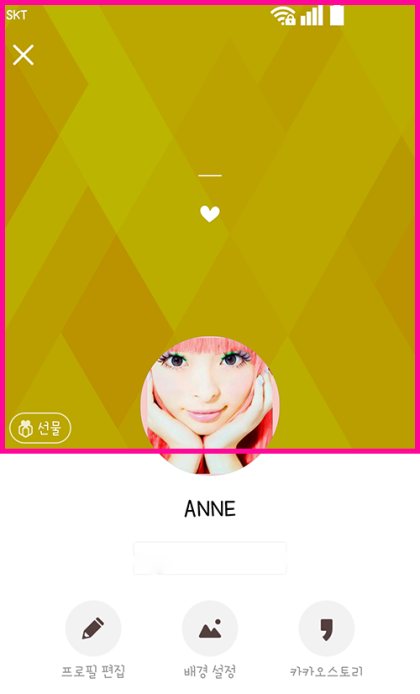
제일 먼저 당연히 카톡을 실행하지.
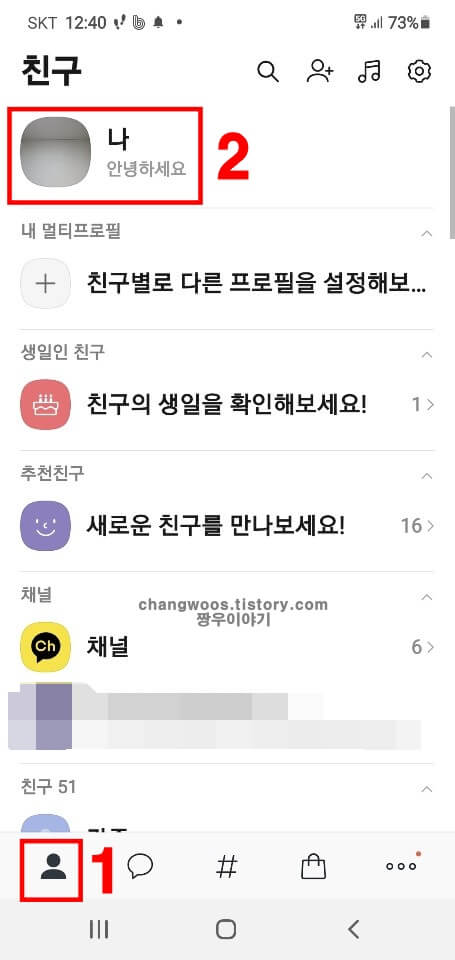
앱이 실행되면 하단 메뉴 중 왼쪽 끝 사람 모양을 터치하고 화면 상단의 자신의 아이디 사진 부분을 터치한다.

위와 같이 나타나면 하단의 “프로필 편집”을 클릭하여 배경을 편집할 수 있다.하지만 위 배경사진을 보면 사진이 하단에 메뉴까지 꽉 찬 게 보인다.위 사진으로는 괜찮은데 사진 때문에 메뉴가 잘 안 보이는 경우가 있어. 이럴 경우 메뉴에 영향이 없도록 사진 크기를 쉽게 변경하는 요령을 먼저 알아본다.
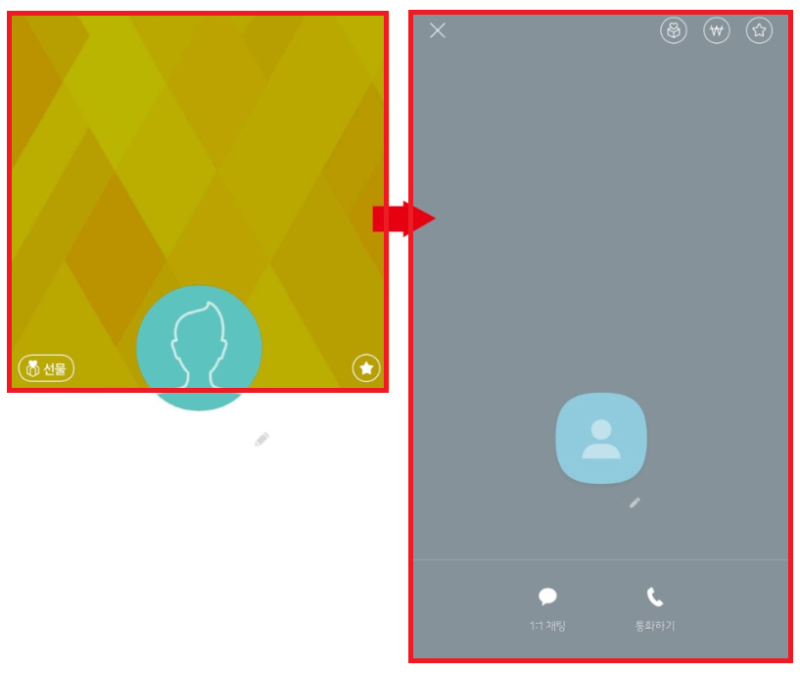
먼저 사진 편집을 위해 자신의 사진이 있는 갤러리 또는 앨범을 터치해 들어간다.카카오톡 프로필을 배경으로 하는 사진을 먼저 찾는다.그리고 사진을 한번 터치하면 위 사진처럼 위아래가 검은색으로 바뀌면서 실행된다.이 상태에서 화면을 캡처한다.다시 카카오톡에서 내 프로필에 들어가서 하단의 “프로필 편집”을 클릭한다.그리고 하단 메뉴 중 왼쪽 끝 카메라 모양을 클릭한다.팝업창에서 “앨범에서 사진/동영상 선택”을 클릭한다.캡처한 사진을 클릭한다.그리고 우측 상단의 확인을 클릭한다.우측 상단의 ‘완료’를 클릭한다.이와 같이 간단하게 위와 같이 메뉴 부분이 보이도록 사진 사이즈를 조정할 수 있다.그런데 메뉴 바로 위에 흰색 선까지 딱 맞춰서 사진을 조정하고 싶으신 분들은 분명히 계시죠?다시 사진에 들어가 손가락 두께로 확대하고 줄이면서 사진의 검은 부분을 조정한다.그리고 아울러 캡처(샷)해 적용한다.하지만 위 사진처럼 내 생각과 적용했을 때가 조금 다를 수 있다.하지만 그리 어려운 일은 아니다. 다만 몇 번만 해보면 위와 같이 딱 맞는 조정이 가능하다.오늘의 글은 여기까지고 도움이 되는 사람이 있었으면 좋겠다.